Комментарии | Центр поддержки TikTok
Перейти к разделуВсе о комментариях • Добавление комментария к видео • Как закрепить комментарий к своему видео • Как добавить фильтры для комментариев к вашим видео • Настройки конфиденциальности комментариев для всех видео • Настройки конфиденциальности комментариев для конкретного видео. • Удаление комментариев
Все о комментариях
Вы можете разрешить другим пользователям оставлять комментарии к своим видео. Это отличная возможность узнать мнение зрителей и познакомиться с новыми людьми в TikTok.
В настройках можно выбрать, кто именно сможет оставлять комментарии к вашим видео:
В настройках конфиденциальности аккаунта есть три варианта доступа к комментированию.
• Все (только для публичных аккаунтов): если у вас включены комментарии, с этой настройкой оставлять их смогут все пользователи TikTok.
• Подписчики (только для приватных аккаунтов): если у вас включены комментарии, с этой настройкой оставлять их смогут только те, кто подписан на вас в TikTok.
• Друзья: если у вас включены комментарии, с этой настройкой оставлять их смогут только ваши друзья. Друзья в TikTok — это подписчики, на которых подписаны и вы.В настройках конфиденциальности также можно отключить комментарии для всех опубликованных вами видео одновременно. Так вам не придется отключать комментарии для каждого видео по отдельности.
Как включить или отключить комментарии для конкретного видео:
Включить или отключить комментарии к видео можно как в момент публикации, так и после нее.
• Комментарии включены: к вашим видео смогут оставлять комментарии те люди, которым вы это разрешили в настройке «Кто может комментировать ваши видео». Например, если вы разрешили комментирование только для друзей, то, когда вы включите комментарии для какого-то одного видео, оставлять к нему комментарии смогут только ваши друзья.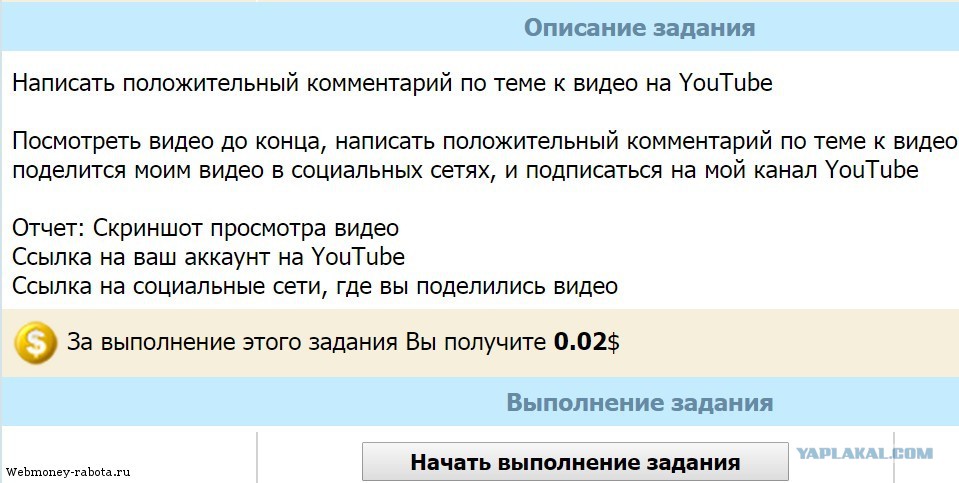
• Комментарии отключены: никто не может оставлять комментарии к вашим видео.
Как пожаловаться на комментарий:
TikTok неустанно работает над созданием безопасной, приятной и дружелюбной среды в приложении. Узнайте, как отправить жалобу, если вы считаете, что какой-либо комментарий нарушает Правила сообщества. Вы также можете заблокировать другого пользователя, чтобы он больше не комментировал ваши видео. Обратите внимание, что после блокировки аккаунта этот человек не сможет смотреть ваши видео и взаимодействовать с вами любыми другими способами: через личные сообщения, комментарии, подписки или лайки.
Если вам еще не исполнилось 18 лет:
Прочитайте статью «Настройки конфиденциальности и безопасности для пользователей, не достигших возраста 18 лет», чтобы узнать больше о действующих для вас правилах комментирования.
Добавление комментария к видео
1. Откройте видео, которое хотите прокомментировать.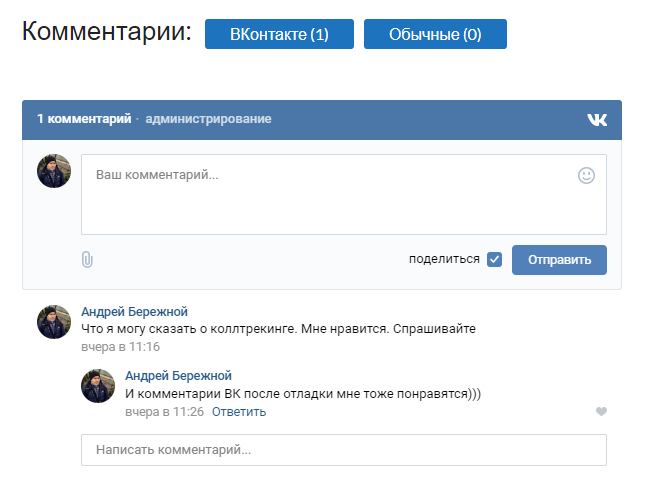
2. Нажмите на значок комментария справа от видео.
3. Нажмите «Добавить комментарий» и введите его текст.
4. Нажмите «Отправить».
Если комментарий может быть расценен как неприемлемый, появится предложение отменить его публикацию. Обратите внимание: неприемлемые комментарии могут быть удалены.
Как закрепить комментарий к своему видео
Закрепленный комментарий к видео всегда будет отображаться в начале списка.
Чтобы закрепить или открепить комментарий к своему видео:
1. Откройте комментарии к видео.
2. Нажмите и удерживайте комментарий, который хотите закрепить или открепить, затем выберите «Закрепить комментарий» или «Открепить комментарий».
Чтобы заменить закрепленный комментарий:
1. Откройте комментарии к видео.
2. Нажмите и удерживайте комментарий, который хотите закрепить вместо имеющегося, затем выберите «Закрепить и заменить».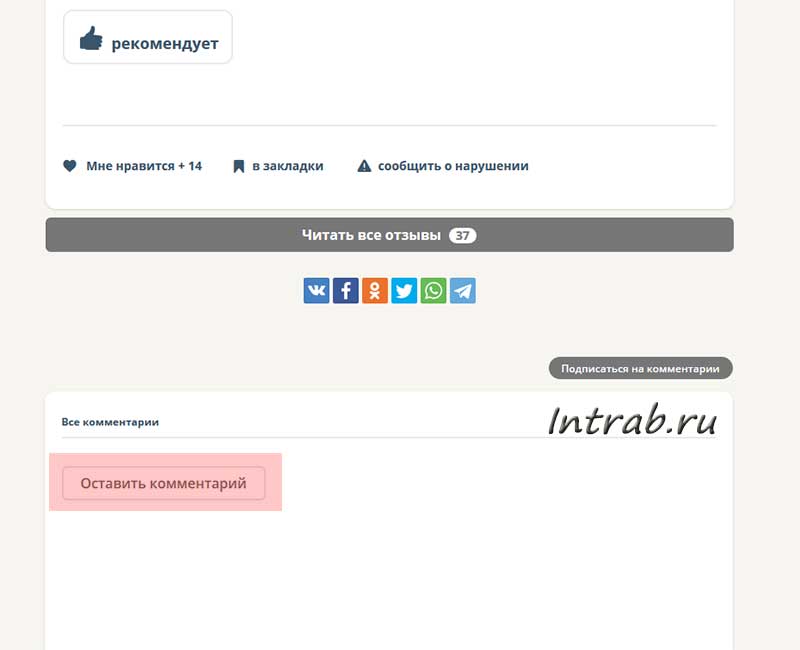
На что стоит обратить внимание при закреплении комментария:
• Закрепить можно только один комментарий за раз. Если вы хотите закрепить другой комментарий, им можно заменить текущий.
• Можно закрепить как свой собственный комментарий, так и комментарий другого пользователя к вашему видео.
Как добавить фильтры для комментариев к вашим видео
Чтобы отфильтровать все комментарии:
1. Нажмите «Профиль» в правом нижнем углу.
2. Нажмите на значок с тремя линиями в правом верхнем углу, чтобы открыть настройки.
3. Нажмите Настройки и конфиденциальность.
4. Нажмите «Конфиденциальность», а затем выберите «Комментарии».
5. В пункте «Фильтр комментариев» нажмите справа от надписи «Фильтровать все комментарии», чтобы включить или выключить эту настройку.
Если вы выберете «Фильтровать все комментарии», комментарии к вашим видео будут скрыты, пока вы их не одобрите.
Чтобы отфильтровать спам и оскорбительные комментарии:
1. Нажмите «Профиль» в правом нижнем углу.
2. Нажмите на значок с тремя линиями в правом верхнем углу, чтобы открыть настройки.
3. Нажмите Настройки и конфиденциальность.
4. Нажмите «Конфиденциальность», а затем выберите «Комментарии».
5. В пункте «Фильтр комментариев» нажмите справа от надписи «Фильтровать спам и оскорбления», чтобы включить или выключить эту настройку.
Чтобы фильтровать комментарии, содержащие ключевые слова:
1. Нажмите «Профиль» в правом нижнем углу.
2. Нажмите на значок с тремя линиями в правом верхнем углу, чтобы открыть настройки.
3. Нажмите Настройки и конфиденциальность.
4. Нажмите «Конфиденциальность», а затем выберите «Комментарии».
5. В пункте «Фильтр комментариев» нажмите справа от надписи «Фильтровать ключевые слова», чтобы включить или выключить эту настройку.
6. Нажмите «Добавить ключевые слова» и введите слова, которые хотите отфильтровывать.
Если вы выберете «Фильтровать ключевые слова», комментарии к вашим видео, содержащие слова из списка, будут скрыты, пока вы их не одобрите.
Чтобы просмотреть отфильтрованные комментарии:
1. Нажмите «Профиль» в правом нижнем углу.
2. Нажмите на значок с тремя линиями в правом верхнем углу, чтобы открыть настройки.
3. Нажмите Настройки и конфиденциальность.
4. Нажмите «Конфиденциальность», а затем выберите «Комментарии».
5. В пункте «Управление комментариями» нажмите «Проверка отфильтрованных комментариев».
6. Нажмите «Одобрить» или «Удалить» под комментарием, который нужно проверить.
Примечание. Вы можете удалять комментарии к своим видео, и другие пользователи могут удалять ваши комментарии к опубликованным ими видео.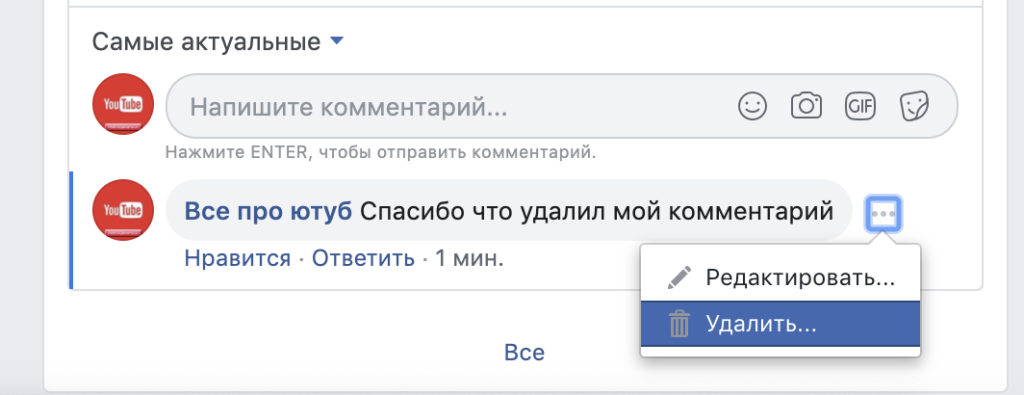
Настройки конфиденциальности комментариев для всех видео
Возможность выборочно закрыть доступ к комментированию для видео:
1. Нажмите «Профиль» в правом нижнем углу.
2. Нажмите на значок с тремя линиями в правом верхнем углу, чтобы открыть настройки.
3. Нажмите Настройки и конфиденциальность.
4. Нажмите «Конфиденциальность», а затем выберите «Комментарии».
5. В пункте «Кто может комментировать ваши видео» выберите, кому хотели бы разрешить комментирование.
Настройки конфиденциальности комментариев для конкретного видео
Перед публикацией видео:
На последнем шаге подготовки видео к публикации вы можете выбрать, смогут ли другие пользователи его комментировать.
1. Создайте видео.
2. На экране публикации нажмите на переключатель рядом с надписью «Разрешить комментарии», чтобы включить или отключить эту возможность.
Для уже опубликованного видео:
1. Откройте нужное видео. Все ваши видео находятся в профиле.
2. Нажмите на значок с тремя линиями с правой стороны.
3. Нажмите «Настройки конфиденциальности» в нижней части экрана. Возможно, для этого необходимо будет смахнуть меню влево.
4. Нажмите на переключатель рядом с надписью «Разрешить комментарии», чтобы включить или отключить эту возможность.
Удаление комментариев
Чтобы удалить опубликованный вами комментарий или комментарий к вашему видео:
1. Нажмите на значок комментария справа от видео, чтобы открыть комментарии.
2. Нажмите на комментарий, который хотите удалить, и удерживайте его.
3. Нажмите «Удалить».
Чтобы удалить сразу несколько комментариев к вашему видео:
1. Нажмите на значок комментария справа от видео, чтобы открыть комментарии.
2. Нажмите на комментарий и удерживайте его, или нажмите на карандаш в левом верхнем углу.
3. Нажмите «Действия для нескольких комментариев».
4. Выделяйте комментарии, которые хотите удалить. Можно выбрать до 100 комментариев.
5. Нажмите «Удалить», затем нажмите «Удалить» еще раз для подтверждения.
Была ли эта страница полезной?
Создание аккаунта
Заполнение профиля
Creating a TikTok Video
Добавление и удаление примечания — Служба поддержки Майкрософт
Общий доступ и совместное редактирование
Общий доступ и совместное редактирование
Общий доступ и совместное редактирование
Добавление и удаление примечания
-
Предоставление общего доступа к документу
Статья -
Совместная работа над документами Word
Статья -
Добавление и удаление примечания
Статья -
Отслеживание изменений
Статья -
Принятие исправлений
-
Работа с Word на мобильных устройствах
Статья
Далее: Использование Word для учебы
Word для Microsoft 365 Word для Интернета Word 2021 Word 2019 Word 2016 Word 2013 Word 2010 Word 2007 Еще. ..Меньше
..Меньше
Если прикрепить комментарии к определенным частям документа, ваши отзывы будут более понятными. Если кто-то другой прокомментироват документ, ответ на его комментарии позволит вам обсудить документ, даже если вы не в документе одновременно.
-
Выберите содержимое, которое вы хотите прокомментировать.
-
Перейдите в > просмотреть новый комментарий.
Введите примечание. Если вы хотите внести изменения в любое из комментариев, просто вернемся и отредактируем их.

-
Чтобы ответить на комментарий, перейдите к комментарию и выберите Ответить.
Примечание: Обратите внимание, что другие пользователи могут изменять ваши примечания. При комментарии в Office сохраняются в файле, поэтому любой человек, у кого есть доступ к файлу для редактирования, может редактировать ваше комментарий.
Потрени работайте с комментариями и другими функциями совместной работы в Word, скачав это руководство по совместной работе в Word.
Удаление примечаний
Щелкните комментарий правой кнопкой мыши и выберите удалить комментарий.
Чтобы удалить все приметки в документе, перейдите на вкладку Рецензировка, щелкните стрелку вниз на кнопке Удалить ивыберите удалить все приметки
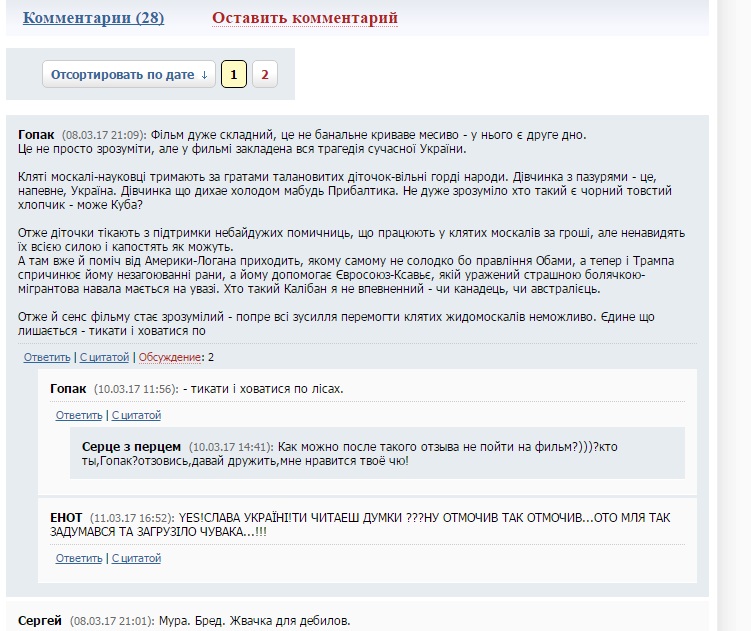
-
Выберите содержимое, которое вы хотите прокомментировать.
-
На вкладке Рецензирование нажмите кнопку Создать примечание.
Введите комментарий и выберите опубликовать.
-
Чтобы ответить на цепочку при комментариев, перейдите к комментарию и выберите @mention или ответить.

Пузырьки на полях указывают, где кто-то оставил комментарий.
Потрени работайте с комментариями и другими функциями совместной работы в Word, скачав это руководство по совместной работе в Word.
Изменение примечаний
Вы можете изменить комментарий, выбрав Изменить комментарий в меню Дополнительные действия цепочки, которое находится в правом верхнем углу при комментария.
Примечание: В Word для Интернета параметр Изменить комментарий будет доступен только для комментариев, которые вы добавили. Однако имейте в виду, что другие люди по-прежнему могут редактировать ваши комментарии, изменяя Office файл.
Удаление примечаний
Вы можете удалить комментарий, выбрав удалить цепочку в меню Дополнительные действия цепочки, которое можно найти в правом верхнем углу при комментария.
Leave a Comment on Apple Podcasts
5 выпусков
Алекс и Сара погружаются в забавные и нелепые комментарии, оставленные в их аккаунтах и аккаунтах других авторов социальных сетей!
ЭП.5 | Рождественский ужин, домовладельцам тоже нужны подарки и сексуальные грехи
ЭП.5 | Рождественский ужин, домовладельцам тоже нужны подарки, а Sex Sins
Leave a Comment — это подкаст с Alex Illustrates и Sarah Illustrates, где мы делимся историями, развлекаемся и обсуждаем вирусные видео и комментарии, оставленные в социальных сетях! Так что обязательно ОСТАВЬТЕ КОММЕНТАРИЙ!
В этом эпизоде мы поговорим об американских традициях рождественского ужина, домовладельцах, просящих рождественские подарки, о том, что в Интернете все фальшиво, и о Папе, у которого есть OnlyFans!
IG: http://www.

TikTok: http://www.tiktok.com/@leaveacommentpodcast
Youtube: https://www.youtube.com/channel/UC5dQdStMqTJe8bhMh4l8nwA
IG Алекса: https://www.instagram.com/alex_illustrates
Сара IG: https://www.instagram.com/_sarahillustrates
TikTok Алекса: http://www.tiktok.com/@alexillustrates
TikTok Сары: http://www.tiktok.com/@sarahillustratesЭП.4 | Подгузники для взрослых, роботы-убийцы и деньги на шоссе
ЭП.4 | Подгузники для взрослых, роботы-убийцы и деньги на шоссе
Оставить комментарий — это подкаст с Alex Illustrates и Sarah Illustrates, где мы делимся историями, веселимся и обсуждаем вирусные видео и комментарии, оставленные в социальных сетях! Так что обязательно ОСТАВЬТЕ КОММЕНТАРИЙ!
В этом выпуске мы поговорим о сломанном унитазе на космическом корабле Space X, ношении подгузников для взрослых в вашем доме, появлении роботов-убийц и о том, что на автостраде идет дождь!
IG: http://www.
 instagram.com/leaveacommentpodcast
instagram.com/leaveacommentpodcast
TikTok: http://www.tiktok.com/@leaveacommentpodcast
Youtube: https://www.youtube.com/channel/UC5dQdStMqTJe8bhMh4l8nwA
Сара IG: https://www.instagram.com/_sarahillustrates
TikTok Алекса: http://www.tiktok.com/@alexillustrates
TikTok Сары: http://www.tiktok.com/@sarahillustratesЭП.3 | Встряхнуть, сжать и впрыснуть
ЭП.3 | Shake, Squeeze, and Squirt
Leave a Comment — это подкаст с Alex Illustrates и Sarah Illustrates, где мы делимся историями, развлекаемся и обсуждаем вирусные видео и комментарии, оставленные в социальных сетях! Так что обязательно ОСТАВЬТЕ КОММЕНТАРИЙ!
В этом выпуске мы рассказываем о человеке, подвергшемся нападению пчелы, который прыгает в озеро и подвергается нападению пираний, PETA говорит, что MLB нужно переименовать Bullpen в Arm Barn, на фаната мочится солист группы, а о Пицце Хат сексуализирует бутылки с кетчупом!
IG: http://www.
 instagram.com/leaveacommentpodcast
instagram.com/leaveacommentpodcast
TikTok: http://www.tiktok.com/@leaveacommentpodcast
Youtube: https://www.youtube.com/channel/UC5dQdStMqTJe8bhMh4l8nwA
IG Алекса: https://www.instagram.com/alex_illustrates
Сара IG: https://www.instagram.com/_sarahillustrates
TikTok Алекса: http://www.tiktok.com/@alexillustrates
TikTok Сары: http://www.tiktok.com/@sarahillustratesЭП.2 | Публичное признание, Трэвис Скотт и раздражающий смех Сары
ЭП.2 | Публичное признание, Трэвис Скотт и раздражающий смех Сары
Оставить комментарий — это подкаст с Alex Illustrates и Sarah Illustrates, где мы делимся историями, веселимся и обсуждаем вирусные видео и комментарии, оставленные в социальных сетях! Так что обязательно ОСТАВЬТЕ КОММЕНТАРИЙ!
В этом эпизоде мы поговорим о концерте Travis Scott Astro World, раздражающем смехе Сары и о том, каково это, когда тебя узнают на публике.

IG: http://www.instagram.com/leaveacommentpodcast
TikTok: http://www.tiktok.com/@leaveacommentpodcast
Youtube: https://www.youtube.com/channel/UC5dQdStMqTJe8bhMh4l8nwA
IG Алекса: https://www.instagram.com/alex_illustrates
Сара IG: https://www.instagram.com/_sarahillustrates
TikTok Алекса: http://www.tiktok.com/@alexillustrates
TikTok Сары: http://www.tiktok.com/@sarahillustratesЭП.1 | Island Boys и Hot Twitch girls (ПИЛОТНЫЙ EP)
ЭП.1 | Island Boys & Hot Twitch girls (PILOT EP)
Leave a Comment — это подкаст с Alex Illustrates и Sarah Illustrates, где мы делимся историями, веселимся и обсуждаем вирусные видео и комментарии, оставленные в социальных сетях! Так что обязательно ОСТАВЬТЕ КОММЕНТАРИЙ!
Это наш пилотный выпуск! Наш первый подкаст, и мы могли бы быть более взволнованы! Мы говорим о том, как Island Boys становятся вирусными, о реакции девушек Twitch на непристойные комментарии и о том, как жестоко может быть выставлять себя в социальных сетях.

IG: http://www.instagram.com/leaveacommentpodcast
TikTok: http://www.tiktok.com/@leaveacommentpodcast
Youtube: https://www.youtube.com/channel/UC5dQdStMqTJe8bhMh4l8nwA
IG Алекса: https://www.instagram.com/alex_illustrates
Сара IG: https://www.instagram.com/_sarahillustrates
TikTok Алекса: http://www.tiktok.com/@alexillustrates
TikTok Сары: http://www.tiktok.com/@sarahillustrates
Отзывы клиентов
7 оценок
Лучшие подкасты в комедии
Как оставлять комментарии на YouTube на мобильном телефоне или ПК в 2022 году
В этой статье вы узнаете, как оставлять комментарии на YouTube и как отвечать на них на мобильных телефонах или ПК с Android или iOS в 2022 году. Комментарии на YouTube
Раздел комментариев YouTube сам по себе стал скорее сообществом; иногда раздел комментариев к видео на YouTube может быть интереснее, чем само видео.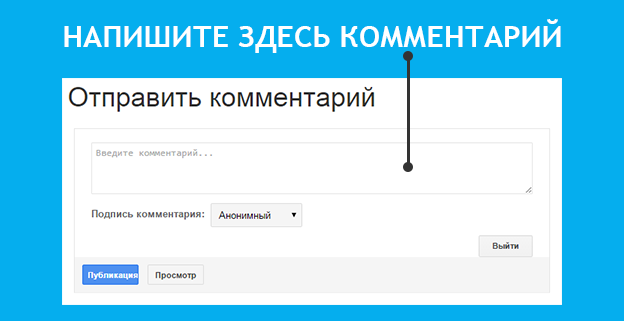
Для владельцев каналов добавление комментариев к похожим видео в их нише может повысить их узнаваемость, поскольку уникальные и интеллектуальные комментарии могут привлечь больше зрителей и подписчиков.
Итак, как же легко разместить комментарий на YouTube?
Но прежде чем мы начнем, обратите внимание, что комментарии к частным видео недоступны. Настройте свое личное видео на YouTube как видео YouTube, не указанное в списке, чтобы разрешить комментарии.
Дополнительные советы по YouTube : 10 лучших конвертеров YouTube в MP3, 5 способов загрузки видео с YouTube без программного обеспечения, как сделать вступительное видео YouTube
Как оставлять комментарии на YouTube с помощью мобильных телефонов
Во-первых, давайте узнаем, как оставлять комментарии к видео на YouTube с помощью телефона Android или iPhone . Используете приложение YouTube для просмотра увлекательных видео? Не забудьте оставить приятный комментарий!
Шаг 1.
 Загрузите приложение YouTube
Загрузите приложение YouTubeЗагрузите приложение YouTube из мобильного магазина приложений вашего телефона. Вы можете получить его в магазине Google Play для пользователей Android и в Apple Store для пользователей iOS.
Шаг 2. Войдите в приложение YouTube
Когда вы откроете приложение, если вы вошли в систему, вы получите домашнюю страницу YouTube, но если нет, вам нужно будет войти в систему, указав свой адрес электронной почты и пароль.
Войдите в свою учетную запись YouTube на мобильном телефоне
Шаг 3. Перейдите к видео, которое вы хотите прокомментировать
Найдите видео, которое хотите посмотреть, или оставьте комментарий.
Получите видео, которое вы хотите оставить Комментарии к
Шаг 4. Прокрутите до раздела комментариев
Прокрутите страницу вниз, чтобы найти раздел комментариев.
Шаг 5. Нажмите кнопку «Добавить комментарий»
Нажмите «Добавить комментарий», после чего клавиатура появится на экране,
Как оставлять комментарии на YouTube на телефоне
Шаг 6.
 Введите, чтобы оставить комментарий к видео на YouTube
Введите, чтобы оставить комментарий к видео на YouTubeВведите свой комментарий в текстовое поле и опубликуйте, используя значок «Отправить». Ну вот!
Как оставлять комментарии на YouTube с помощью компьютера
А если вы смотрите видео на YouTube на своем компьютере и хотите оставить комментарий к хорошему видео, в этой части вы узнаете, как это сделать.
Шаг 1. Перейдите на веб-сайт YouTube
С помощью любого браузера на своем компьютере перейдите на официальный веб-сайт YouTube.
Как оставлять комментарии на YouTube на ПК
Шаг 2. Войдите в свою учетную запись Google
Учетная запись Google не требуется для просмотра видео на YouTube, но вы будете автоматически перенаправлены на страницу входа в Google при попытке опубликовать комментарий, поскольку он необходим для доступа и взаимодействия в разделе комментариев.
- Если вы еще не вошли в систему, вы получите приглашение «войти» в правом верхнем углу страницы поиска.

- Если вы вошли в систему, вместо нее должна появиться ваша фотография или значок Google.
- Если вы не вошли в свою учетную запись Google, нажмите «Войти».
- Это позволяет вам выбрать учетную запись Google, которую вы хотите использовать для YouTube, или позволяет вам ввести свой адрес электронной почты и пароль на следующем слайде.
Войдите в учетную запись YouTube на ПК
- Если у вас нет учетной записи Google, вы также сможете создать ее там. После входа в систему вы будете автоматически перенаправлены на главную страницу YouTube.
Шаг 3. Найдите видео, которое вы хотите прокомментировать
Следующее, что нужно сделать, это найти видео, которое вы хотите посмотреть или прокомментировать, введя название в строке поиска в верхней части страницы.
Результатом поиска будет список видео по словам, которые вы искали.
Поиск видео на YouTube
Например, предположим, что вы искали «прыжки с парашютом», YouTube просмотрит свой каталог видео и перечислит видео, связанные с «прыжками с парашютом».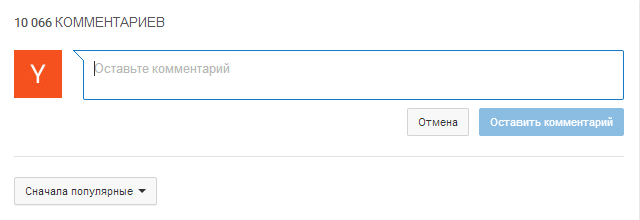
Вы можете прокручивать список видео. и нажмите на нужное видео, чтобы посмотреть его.
Шаг 4. Оставьте комментарий к видео на YouTube на ПК
Оставьте комментарий на YouTube на ПК
- Прокрутите описание видео вниз, чтобы найти раздел комментариев.
- Нажмите «Добавить публичный комментарий» в верхней части страницы.
- Введите свои комментарии в текстовое поле.
- Нажмите «Комментарий» или значок «Отправить», чтобы оставить комментарий к видео.
Как ответить на комментарий на Youtube
Помните, что YouTube предназначен не только для видеомаркетинга, а раздел комментариев может быть отличным местом для взаимодействия? В яблочко!
Вы можете ответить на комментарий на своем компьютере или мобильном телефоне:
Нажав «Добавить общедоступный ответ»,
Введя свой комментарий и нажав «отправить» или «комментарий».
Ваши комментарии на YouTube являются общедоступными, и любой может увидеть ваш комментарий и ответить вам.
Несколько советов при выходе из комментариев на YouTube
Хотя оставить комментарий или ответить на него в видео на YouTube очень просто. Есть определенные советы, которые следует учитывать при оставлении комментария, вот некоторые из них:
Знакомство с принципами сообщества Youtube помогает оставлять «разрешенные» комментарии.
YouTube запрещает комментарии, содержащие ненависть, угрозы и спам, поэтому комментарии с любым намеком на это будут удаляться.
Таким образом, вместо того, чтобы делать комментарии вроде «это глупо!» или «это отстой!» (что не обязательно вызывает ненависть, но не способствует разговору), вы можете указать, как сделать видео лучше или понял. Это более полезно. Вы также можете просмотреть раздел комментариев, чтобы убедиться, что вы не повторяете комментарий другого человека. Умные и уникальные комментарии, помните?
Комментирование видео с участием детей почти полностью запрещено.
Из-за разногласий по поводу хищнических комментариев к детским видео YouTube запретил комментировать видео с участием детей.
После удаления десятков миллионов комментариев и удаления около 400 каналов Youtube запустил новый алгоритм, автоматически удаляющий комментарии, которые воспринимаются как грабительские.
В дополнение к этому, несколько избранных владельцев каналов, которым разрешено комментировать видео с участием детей, имеют предостережение: внимательно следить за своим разделом комментариев.
Это действительно скользкая почва, и вам следует быть осторожными с тем, что вы здесь говорите, если вам это позволено.
Не пишите заглавными буквами
Согласно онлайн-этикету, писать заглавными буквами приравнивается к крику. Большинство людей пролистают ваш комментарий, если он написан заглавными буквами (кому нравится, когда на него кричат?) или просто не воспримут вас всерьез. Вместо этого вы должны использовать строчные буквы или смешанный регистр. Помните, что ваши комментарии должны быть полезными.
Вывод
Комментирование видео на YouTube может быть забавным и отличным способом взаимодействия с людьми и в сети.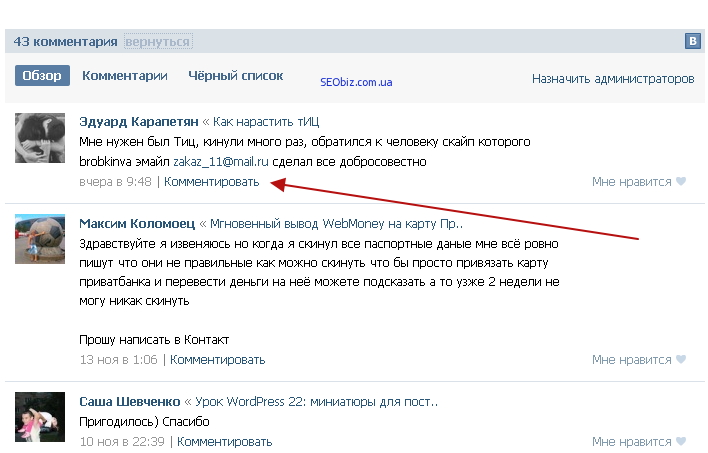




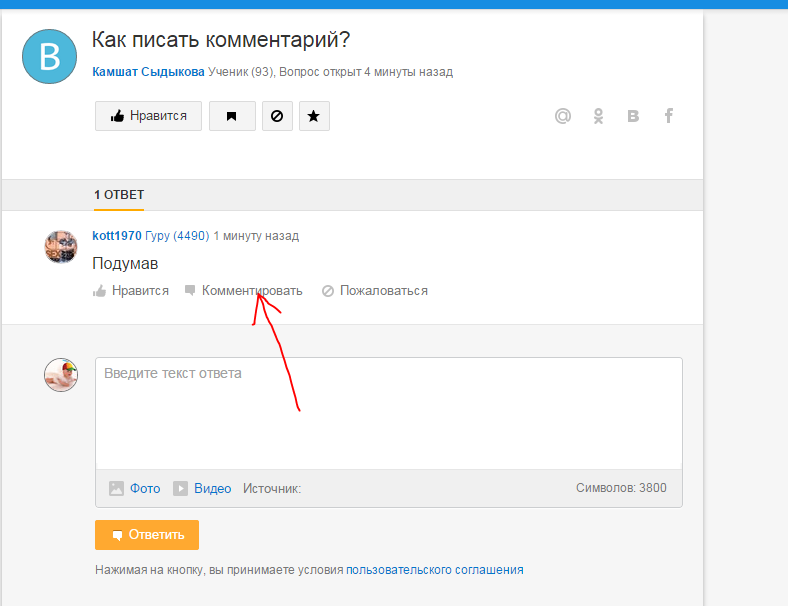 instagram.com/leaveacommentpodcast
instagram.com/leaveacommentpodcast  instagram.com/leaveacommentpodcast
instagram.com/leaveacommentpodcast 

